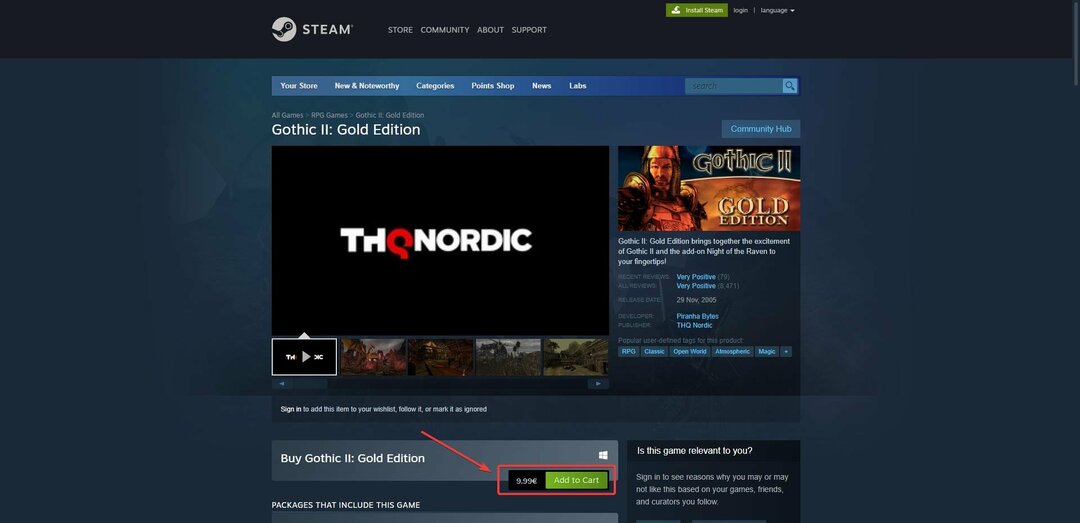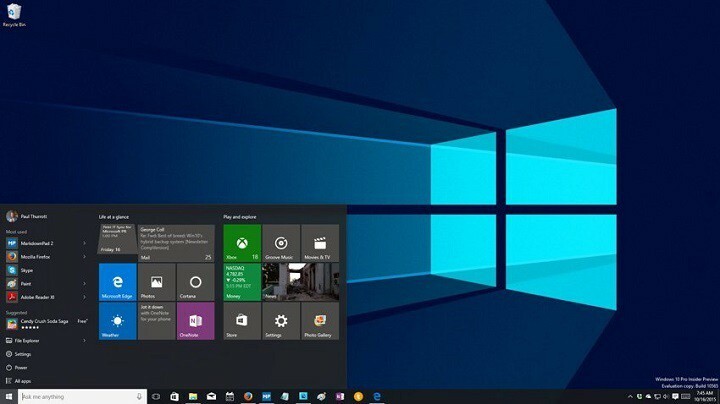
Tämä ohjelmisto pitää ajurit käynnissä ja pitää sinut turvassa tavallisista tietokonevirheistä ja laitteistovikoista. Tarkista kaikki ohjaimesi nyt kolmessa helpossa vaiheessa:
- Lataa DriverFix (vahvistettu lataustiedosto).
- Klikkaus Aloita skannaus löytää kaikki ongelmalliset kuljettajat.
- Klikkaus Päivitä ohjaimet uusien versioiden saamiseksi ja järjestelmän toimintahäiriöiden välttämiseksi.
- DriverFix on ladannut 0 lukijoita tässä kuussa.
Windows 10 kehittyy jatkuvasti ja Microsoft on kehittänyt Insider-ohjelmansa, jonka avulla käyttäjät voivat kokeilla uusimpia Windows 10 -esikatselmia ja testata uusia ominaisuuksia ennen niiden julkaisemista yleisölle. Vaikka tämä kuulostaa hyvältä, näyttää siltä, että jotkut käyttäjät eivät voi poistua Insider-ohjelmasta, joten näytimme sinulle mitä tehdä, jos et pääse takaisin Windows Insider -ohjelmaan, ja nyt näytämme sinulle, mitä tehdä, jos et voi jättää sitä.
Mitä tehdä, jos haluat lopettaa Windows 10 Insider -versioiden vastaanottamisen
Ratkaisu 1 - Käy Windows Insider -tukisivulla
- Jos haluat poistua Insider-ohjelmasta, sinun on käytävä Sisäpiiriohjelman tukisivu.
- Kirjaudu sisään tukisivulla Microsoft-tililläsi.
- Napsauta sitten Jätä Windows Insider -ohjelma -linkkiä.
Tämä on se, et ole enää Insider-ohjelmassa, mutta muista, että Windows 10: täsi ei palauteta edelliseen versioon, vaan lopetat vain Windows 10 Insider -päivitysten vastaanottamisen.
Ratkaisu 2 - Poista Insider-rakennukset käytöstä Asetuksista
- Avaa Asetukset ja siirry Windows Updateen.
- Napsauta Windows Update -osiossa Lisäasetukset.
- Siirry Lisäasetukset-valikossa Hae sisäpiirin koontiversiot -kohtaan ja napsauta Lopeta sisäpiirin koontit-painiketta.
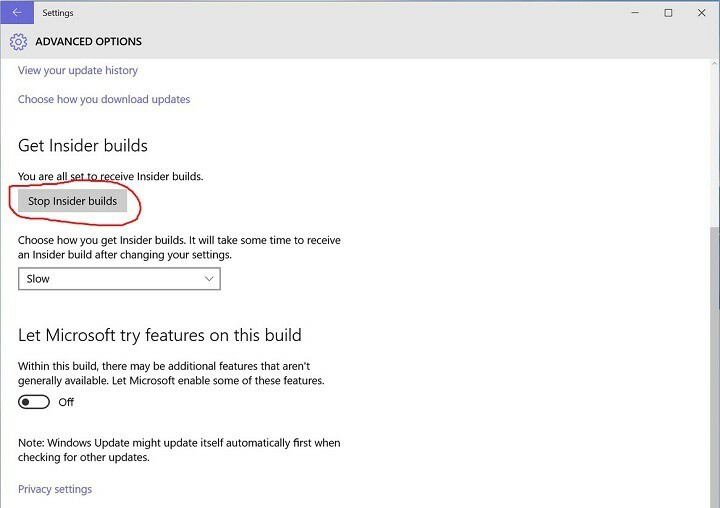
- Seuraavaksi sinun pitäisi nähdä vahvistusikkuna. Napsauta Vahvista.
- Napsauta seuraavaksi Käynnistä uudelleen -painiketta.
Ratkaisu 3 - Suorita Windows 10: n puhdas asennus
Joskus et voi kieltäytyä Insider-ohjelmasta, ja paras vaihtoehto on suorittaa Windows 10: n puhdas asennus eikä liittyä Insider-ohjelmaan uudelleen. Itse asiassa, vaikka onnistuisitkin lopettamaan Insider-ohjelman, saatat silti haluta suorittaa puhtaan asennuksen palataksesi vakaampaan Windows 10: n oletusversioon.
Suorita Windows 10: n puhdas asennus asentamalla Windows 10 ISO-tiedosto, jonka voit ladata tässä. Tarvitset myös Media Creation Tool -työkalun ja vähintään 4 Gt: n USB-muistitikun tai DVD-levyn, jotta voit polttaa Windows 10 ISO -järjestelmän.
Haluamme mainita, että Insider-ohjelma on suunniteltu testaustarkoituksiin, eikä sitä ole suositeltavaa käyttää pääkäyttöjärjestelmänä, koska jotkin ominaisuudet ja ohjelmistot eivät välttämättä toimi oikein.